¿Qué es el error del escáner WIA y cómo solucionarlo??
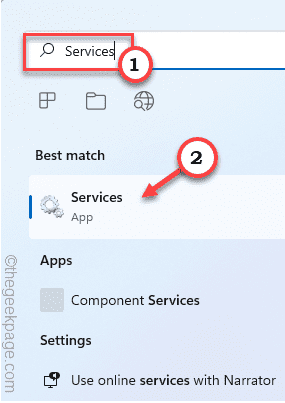
- 3688
- 380
- Mateo Pantoja
El error del escáner WIA es un problema relacionado con el escáner, pero también puede obtener el mismo error al usar una impresora. Todo el mensaje de error establece: “Necesita un controlador WIA para usar este dispositivo. Instálelo desde el CD de instalación o el sitio web del fabricante y vuelva a intentarlo ".
Este error lo detendrá por completo que se formará usando escáneres o impresora. Es posible imprimir de vez en cuando, pero no cuente con él.
Consulte las soluciones efectivas que hemos detallado a continuación.
Tabla de contenido
- ¿Qué es el conductor de WIA??
- Método #1: Reiniciar el servicio WIA
- Método n. ° 2: Corrección del servicio WIA
- Método#2: Actualice manualmente el controlador
¿Qué es el conductor de WIA??
WIA significa adquisición de imágenes de Windows. Es un controlador exclusivo y una interfaz de programación de Microsoft. WIA es simplemente un controlador de escáner y es compatible con una serie de software. Si está obteniendo "necesita un controlador WIA para usar este dispositivo" en su computadora, significa que el controlador del escáner en su computadora no se está activando. Entonces, debe eliminarlo de la computadora o actualizar el controlador.
3 formas de corregir el error del escáner WIA
Si alguna vez ve el error de WIA Driver Falt Error en su computadora, eso significa que el controlador en su sistema está creando un problema. El controlador WIA para el escáner es probablemente viejo y no es compatible con el nuevo sistema o el controlador puede haberse dañado por razones desconocidas. Sea lo que sea, puede enfrentar problemas imprevistos con su sistema. Entonces, es mejor solucionar el problema de inmediato.
Método #1: Reiniciar el servicio WIA
1 - Buscar servicios en el cuadro de búsqueda de la barra de tareas.
2 -ahora, haga clic en servicios Para abrir el gerente de servicio.
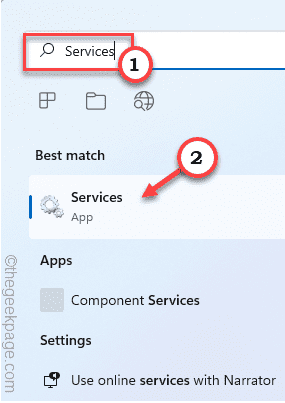
3 - Ahora, localice Adquisición de imágenes de Windows Servicio de la lista.
4 -Doble Haga clic en Adquisición de imágenes de Windows
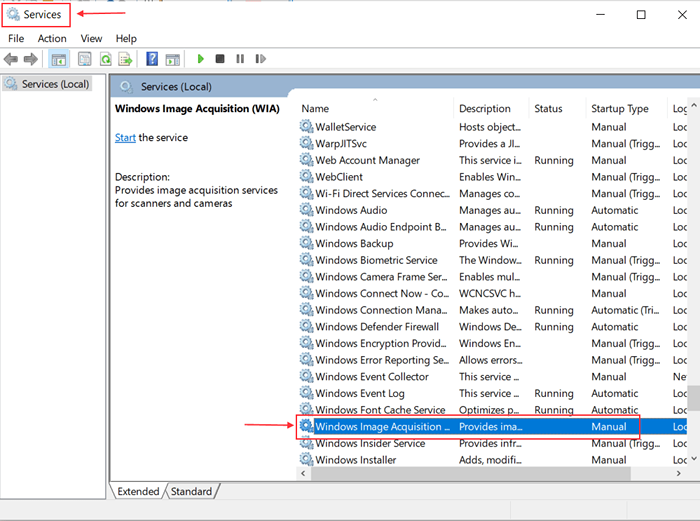
5 - Ahora, si el servicio ya se está ejecutando, haga clic en detener y luego vuelve a hacer clic en comenzar Para comenzar el servicio.
Si no se está ejecutando, haga clic en comenzar Para comenzar el servicio
Además, establecer Tipo de inicio a automático
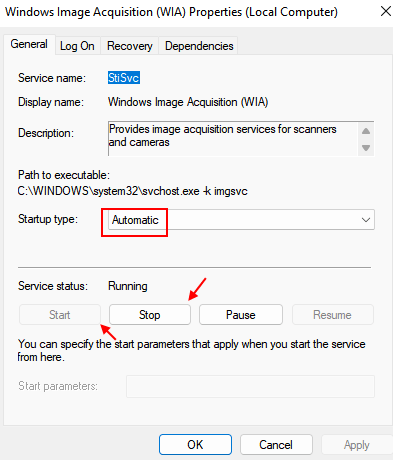
Método n. ° 2: Corrección del servicio WIA
Esta es una solución simple para el error del escáner WIA, ejecutado desde el panel de servicio de adquisición de imágenes de Windows y de acuerdo con numerosos comentarios de los usuarios, esto definitivamente funciona.
Paso#1: En el cuadro de búsqueda, escriba Correr y seleccionarlo de los resultados de búsqueda.

Paso#2: en el Correr cuadro de diálogo, escriba servicios.MSC y hacer clic DE ACUERDO.
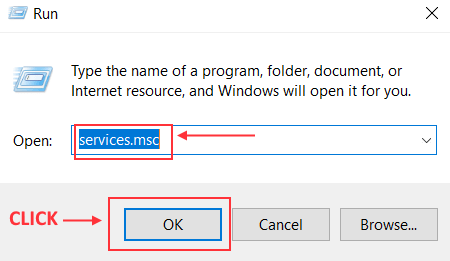
Paso#3: el Servicios La ventana se abrirá. Desplácese hacia abajo y se localice Adquisición de imágenes de Windows o WIA.
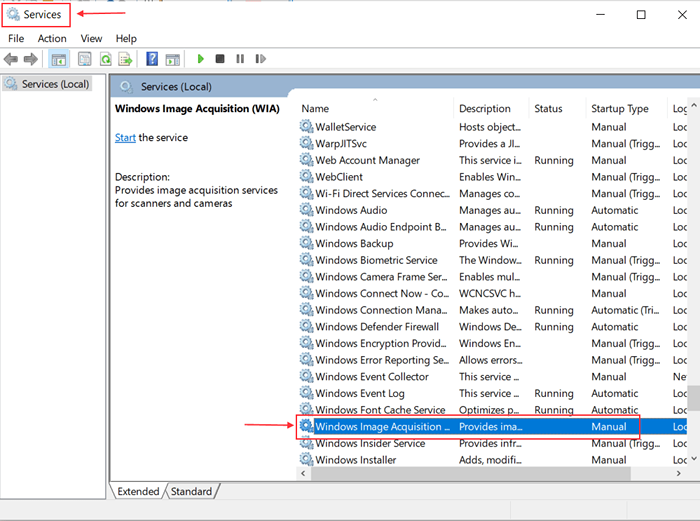
Paso#4: Haga un clic derecho en el WIA y seleccionar Propiedades Desde el menú Drop.
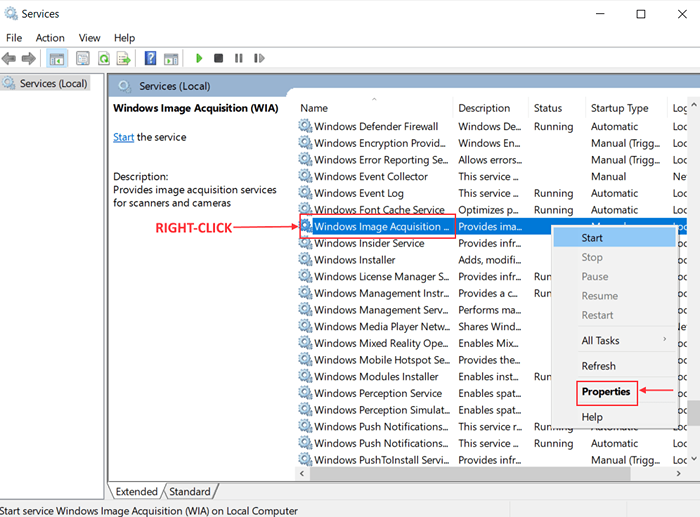
Paso#5: En el panel WIA, haga clic en el Acceder pestaña.
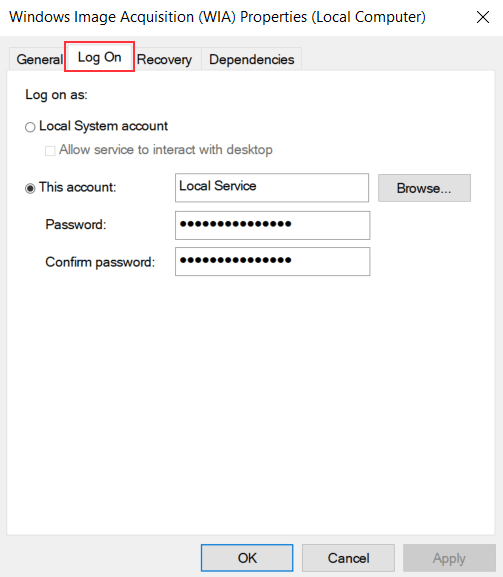
Paso#6: debajo del Acceder pestaña, seleccione el Sistema local que cuentaopción t. Marque la casilla al lado Permitir que el servicio interactúe con el escritorio y hacer clic Aplicar para proceder.

Por último, reiniciar la computadora y el error del escáner WIA debería solucionarse.
Método#2: Actualice manualmente el controlador
Por último, solo nos gustaría recomendar que si aún se enfrenta al error del escáner WIA, intente actualizar el controlador WIA manualmente.
Paso#1: Simplemente vaya al sitio web del fabricante de su escáner.
Paso#2: Localice el último controlador para el escáner.
Paso#3: descargue el controlador y complete los pasos de instalación correctamente.
Después de la instalación, reinicie su PC y el error debe desaparecer.
El error del escáner de WIA es un problema crítico de Windowns 10 que hace que los escáneres sean completamente inutilizables. También puede crear otros problemas residuales que pueden evitar que el sistema operativo funcione correctamente. Por lo tanto, estos problemas deben solucionarse de inmediato y con suerte con la ayuda de las soluciones, llegará allí.
- « Cómo solucionar esta PC no puede ejecutar un error de Windows 11
- Corrección del código de error 30088-26 Al actualizar Microsoft Office »

